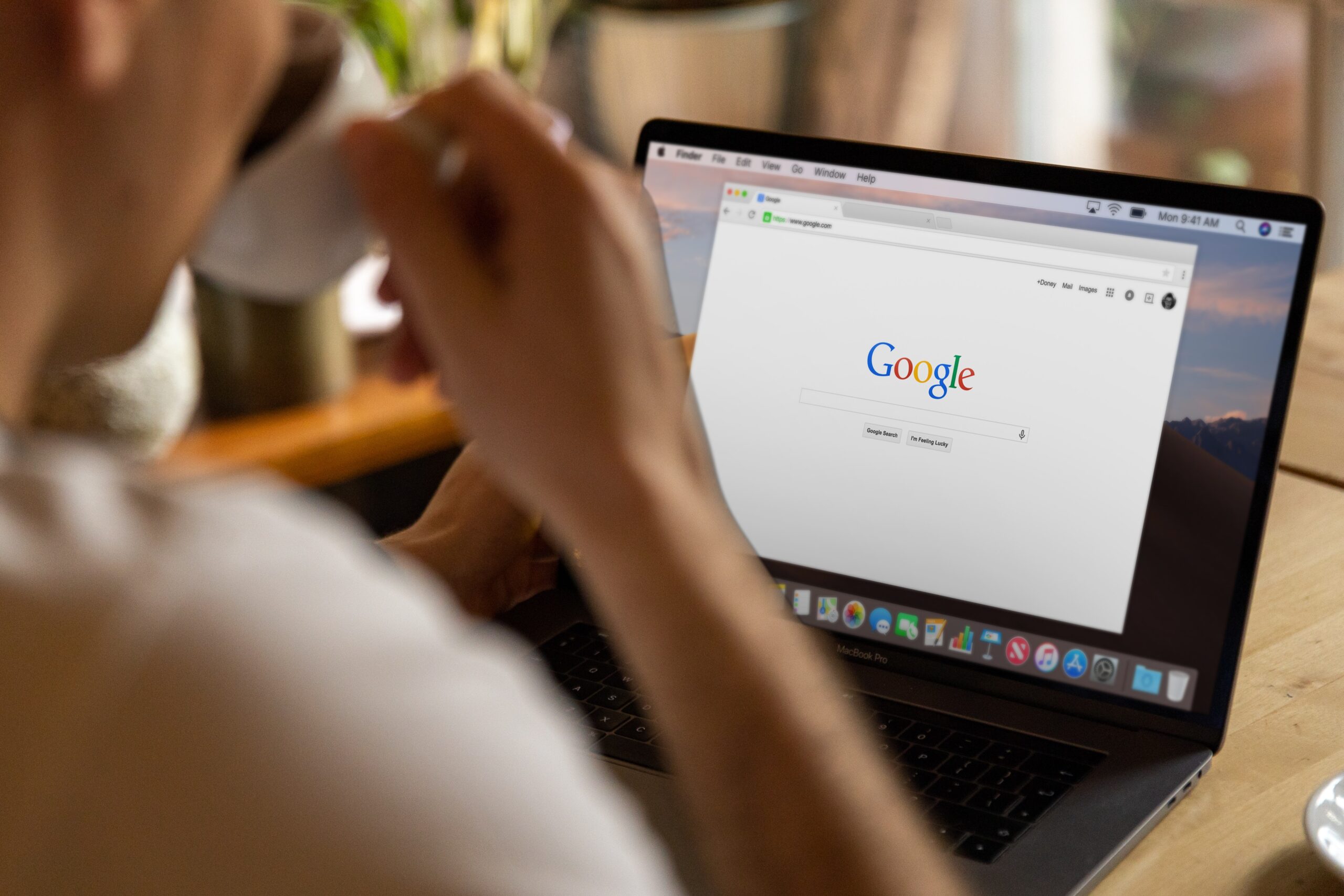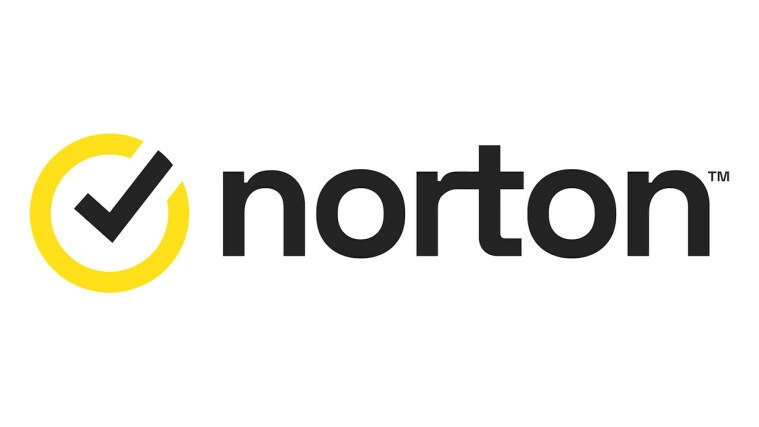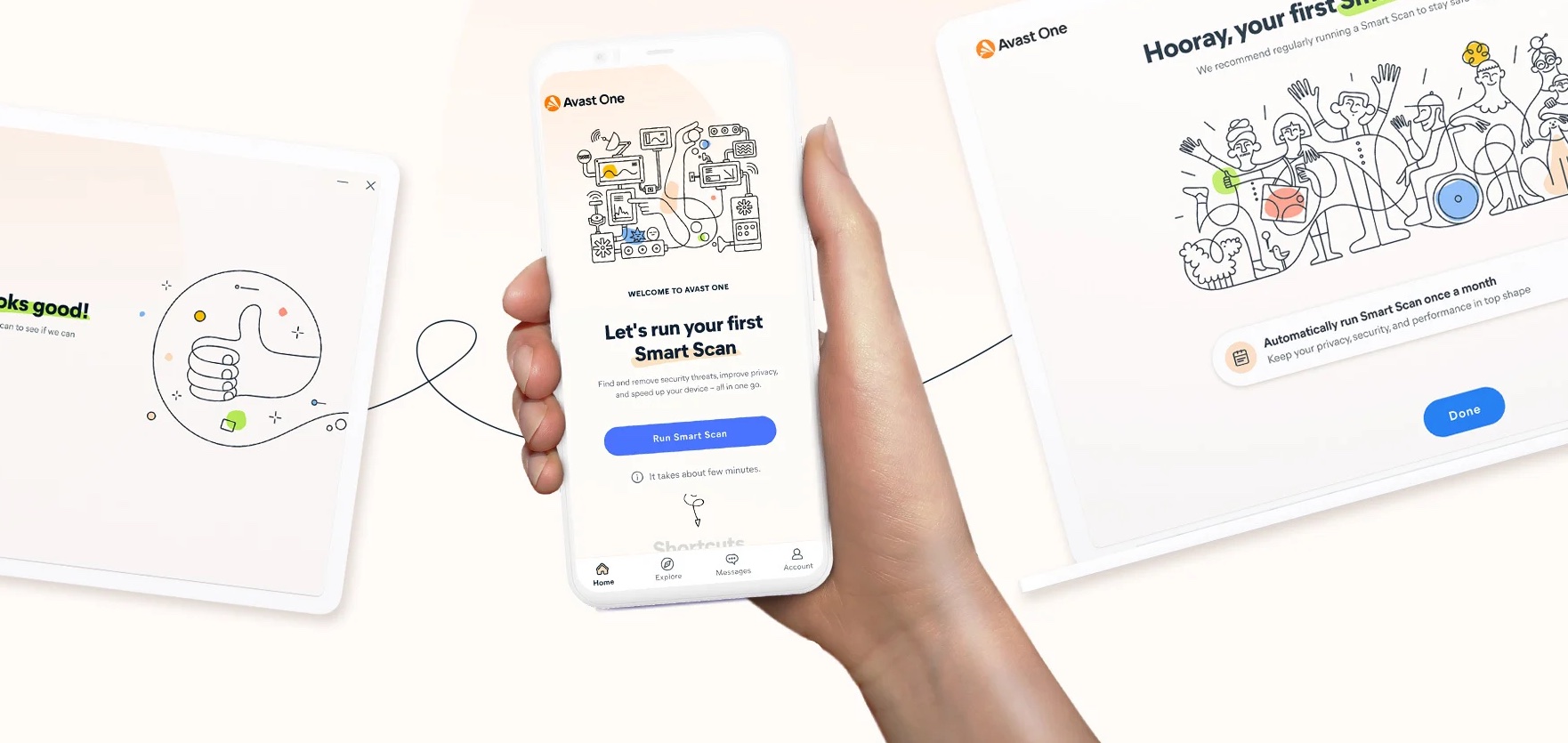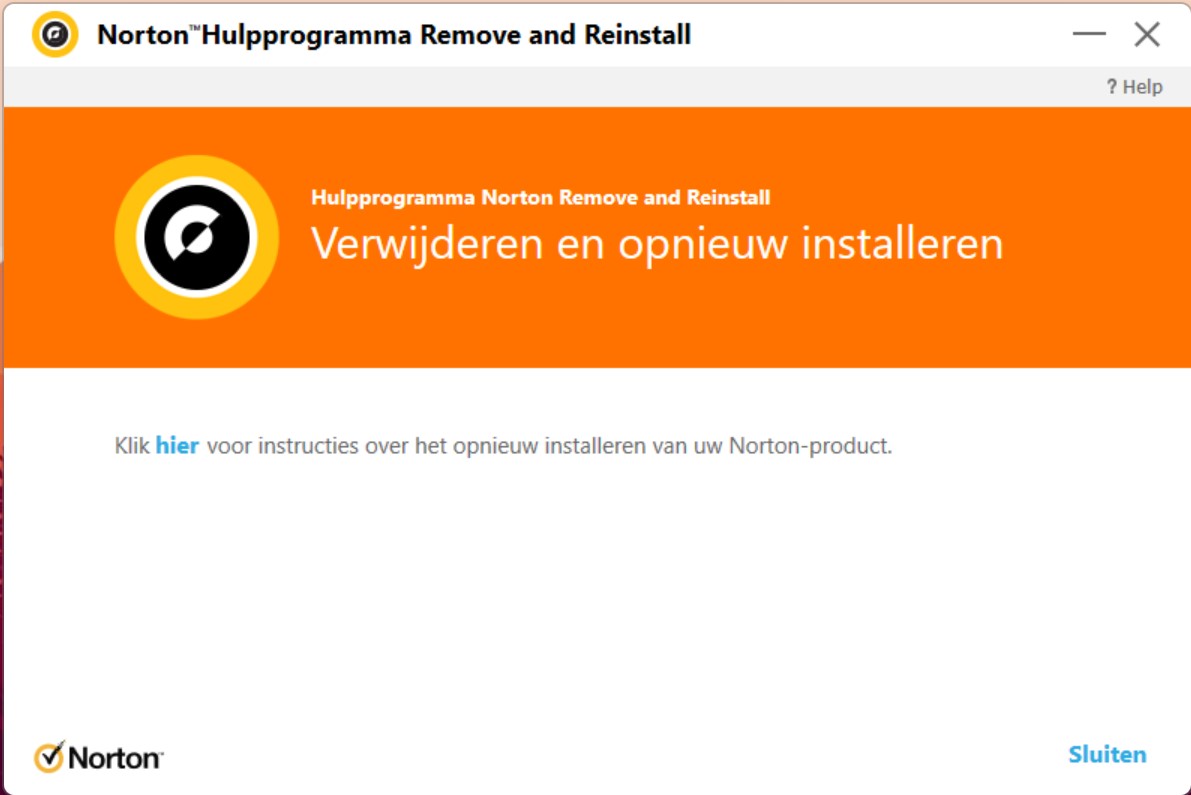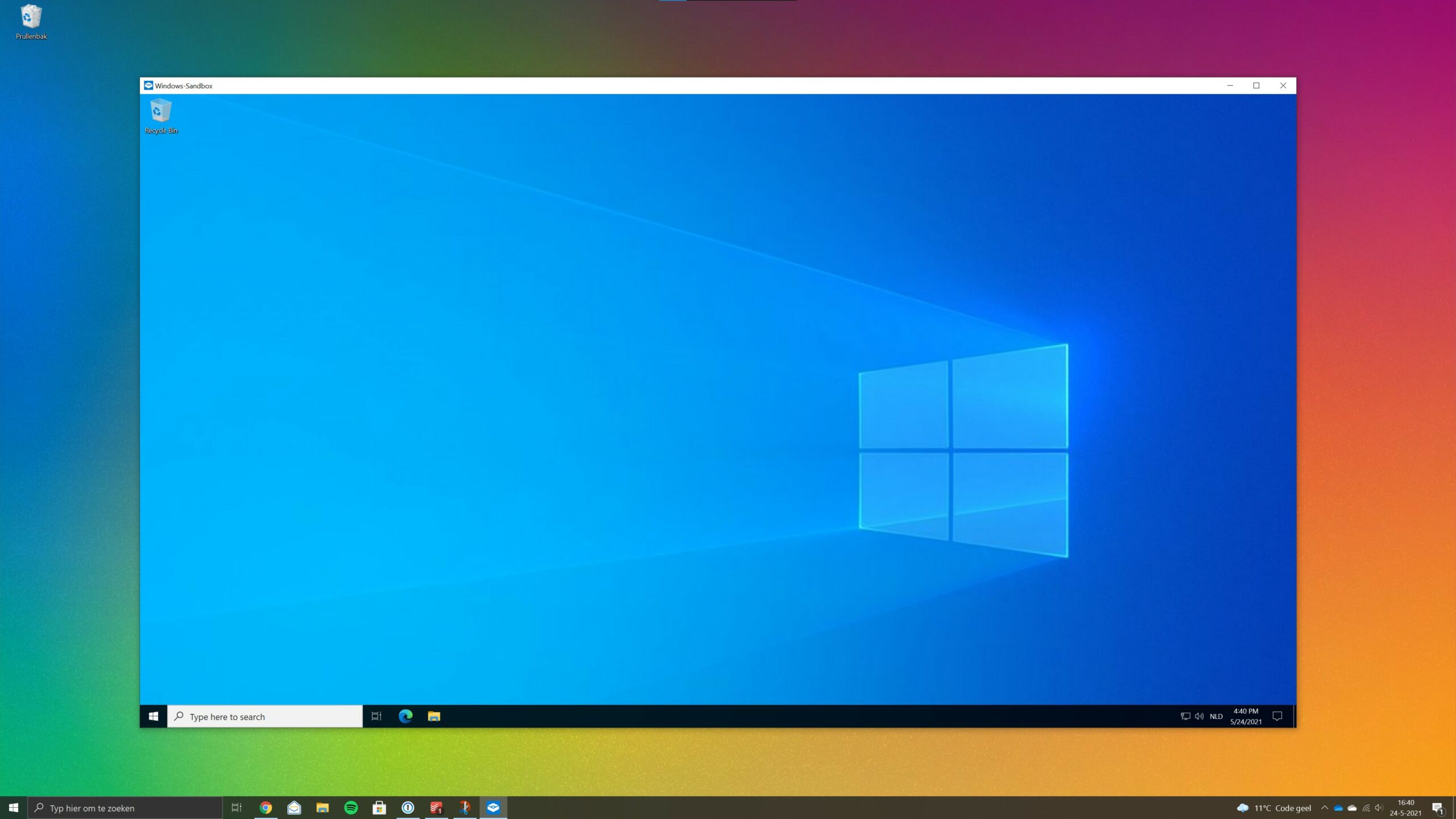Het web is een gevaarlijke plaats, waarbij wordt geprobeerd je gegevens te stelen, advertenties malware kunnen installeren en je zomaar op een verkeerde website terecht kan komen. We geven je de beste tips om veilig te blijven op het web.
Tip 1. Gebruik een iPad
Windows-pc's en -laptops zijn nog steeds relatief onveilig. Het is veel veiliger dan tien of vijftien jaar geleden, maar vergeleken met het gesloten ecosysteem van de iPad is de iPad veel veiliger. Updates op iPad zijn beter geregeld en je kunt alleen apps installeren vanuit de vertrouwde App Store van Apple. Dat verkleint de kans aanzienlijk dat je in aanraking komt met gevaarlijke software. Daarnaast zijn de apps ook goed beschermd, waarbij elke app geïsoleerd is en niet kan zien wat er op de rest van de iPad gebeurt, ten minste niet zonder jouw expliciete toestemming. Bankieren met de app van je bank is dus bijvoorbeeld een stuk veiliger op een (up-to-date) iPad dan op een willekeurige Windows-pc of -laptop.
Tip 2. Installeer een browser-extensie
Als je dan toch graag je pc of laptop wilt gebruiken, dan is het aan te raden om een browser-extensie te installeren die je veilig houdt op het web. We hebben het dan over een webextensie die zoekresultaten en websites controleert en checkt of deze betrouwbaar en veilig zijn. Een handige extensie is bijvoorbeeld BitDefender TrafficLight.
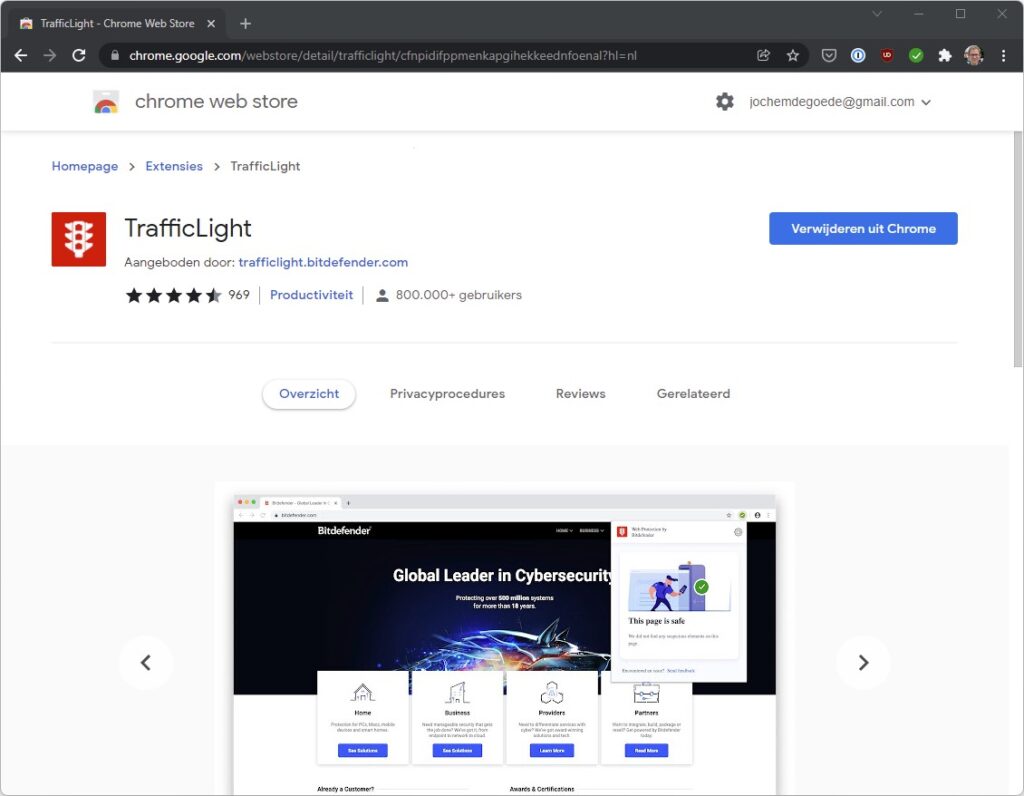
Tip 3. Gebruik bladwijzers
Een typefout zit in een klein hoekje. Om te voorkomen dat je een typefout maakt in de websites die je bezoekt, kun je beter bladwijzers maken en die gebruiken om bijvoorbeeld te internetbankieren. Met bladwijzers loop je minder risico om slachtoffer te worden van typosquatting. Daar is sprake van als aanvallers een domeinnaam registreren van je bank, gemeente of een andere partij die je vertrouwt met een typefout erin. Ze hopen dat je dan per ongeluk door een typefout op hun nagemaakte website terechtkomt, daarop inlogt en zo dus je inloggegevens kunnen stelen.
Tip 4. Zet authenticatie in twee stappen aan
Om online veilig te blijven, is het belangrijk dat aanvallers niet zomaar je accounts kunnen kraken. Met Authenticatie in twee stappen maak je het aanvallers veel lastiger om op je accounts in te breken, omdat je met deze techniek elke keer als jij, of dan een aanvaller, inlogt, handmatig nog op een knop moet drukken op je telefoon of een extra, tijdelijke code moet invoeren vanuit een speciale app. Aanvallers kunnen niet of heel lastig bij zo'n code, en dus ben je een stuk veiliger. We hebben je al eerder laten zien hoe je 2FA aan kunt zetten op je Microsoft- of Facebook-account.
Tip 5. Gebruik een passwordmanager
Het is voor een normaal mens zo goed als onmogelijk om veilige wachtwoorden te genereren en deze voor de vele accounts ook nog eens te onthouden. Daarom is het gebruik van een passwordmanager erg belangrijk. Het vereist wel een investering: je zult moeten leren hoe je zo'n passwordmanager kunt gebruiken, maar het betaalt zich in termen van veiligheid heel goed terug. Afgelopen jaar hebben we vier goede passwordmanagers op een rij gezet, inclusief instructies hoe je ermee aan de slag kunt gaan.
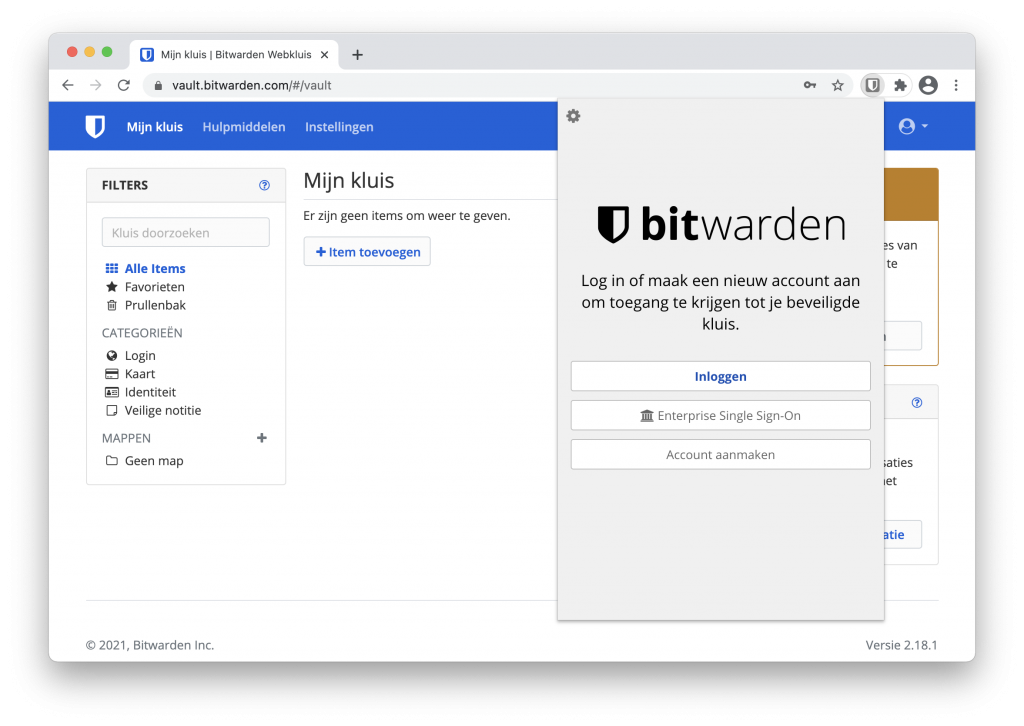
Tip 6. Negeer je e-mails
De strijd tegen phishing zijn we aan het verliezen. Dat is wel duidelijk. E-mailtjes worden supergoed nagemaakt en spelen goed in op onze emoties, bijvoorbeeld door een boete die we niet betaald hebben of een bankpas die verlopen is. Daar komt nog bovenop dat banken en overheden het ook niet leren en soms zelfs mailtjes versturen die er weer uitzien als een phishing-truc, terwijl ze toch wel echt legitiem zijn. Die wedstrijd is dus niet te winnen.
In plaats daarvan kun je maar beter e-mail gedag zeggen, en die mails simpelweg niet meer openen. Gebruik dan apps van je bank zelf voor communicatie met je bank en gebruik ook bijvoorbeeld de Berichtenbox voor communicatie met de (Nederlandse) overheid. Ook veel andere bedrijven, zoals verzekeraars, hebben apps waarmee je op die manier hun communicatie kunt regelen. Installeer dus die apps zodat je zeker weet dat je daadwerkelijk met de bank, overheid of het juiste bedrijf communiceert.
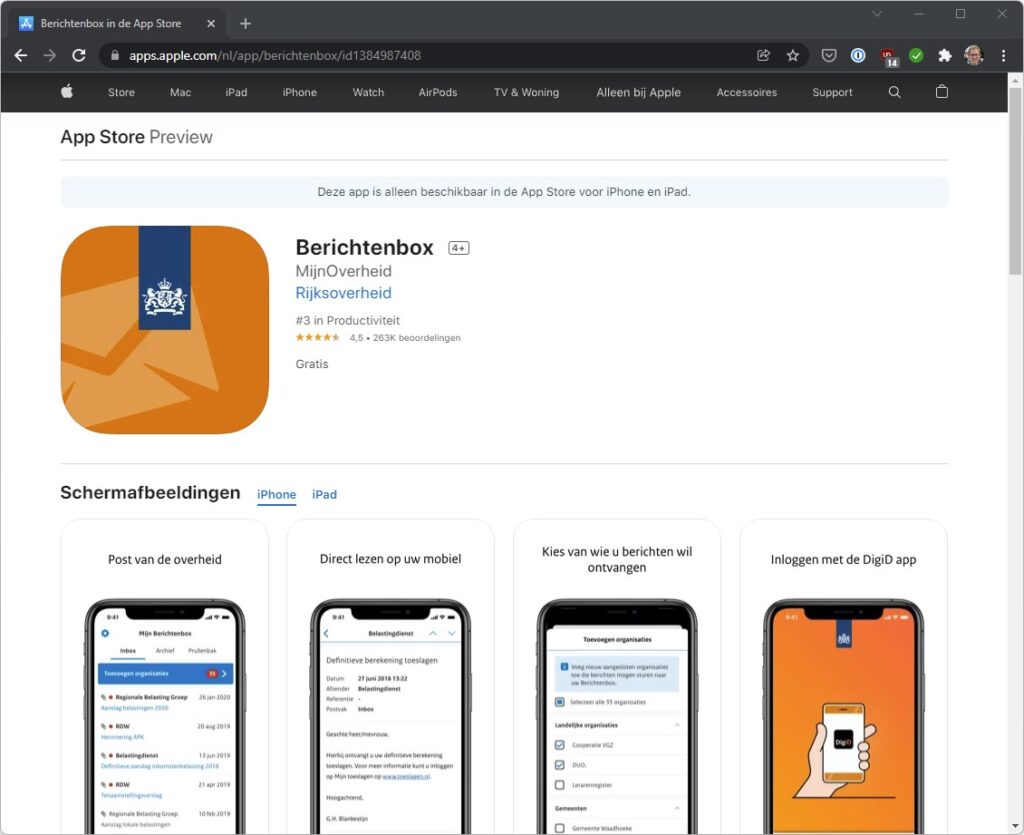
Tip 7. Gebruik de veiligheidssoftware van je provider
Een aantal Nederlandse providers geven je de mogelijkheid om extra beveiligingsmaatregelen te nemen. Zo biedt Ziggo het pakket Safe Online aan. Dat zit inbegrepen bij elk internetpakket voor 1 apparaat. Installeer die dus op je pc, laptop of iPad. KPN biedt eenzelfde pakket en biedt ook een malwarefilter. Die malwarefilter werkt op je modem en is dan actief voor al je apparaten op het netwerk. Handig.